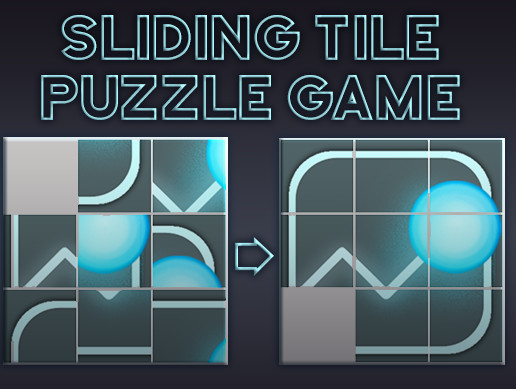UnityのAssetStore(アセットストア)には、参考になるものや勉強になる物が沢山あります。今回はそんなアセットストアから初心者の勉強になりそうなものを取得して動かしてみます。もちろん、無料のものです。
シンプルなパズルゲーム
今回動かしてみるのは、シンプルなスライドパズルゲームです。似たようなパズルをやったことがある人は多いと思います。
アセットストアの使い方
「アセットストア」については下記記事で簡単に説明しています。完成品やパーツ、無料のもの、有料のものたくさんあるのがAssetStoreです。
スライドタイルゲームを入れる
では、実際にアセットストアに行き、テンプレートを持ってきます。名前は「Sliding Tile Puzzle Game」というものです。
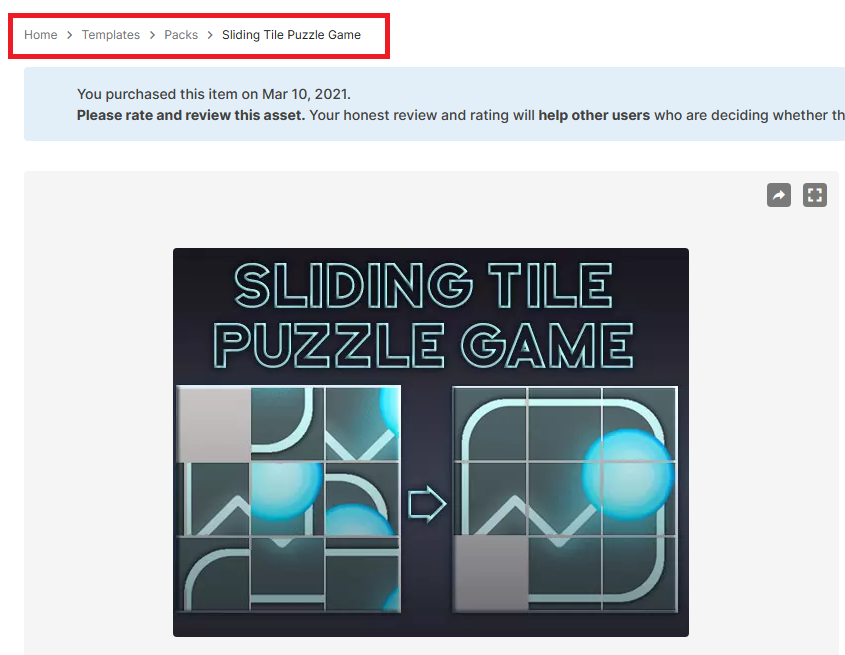
アセットストアへのリンクを下記に貼っておきます。
アセットストアを開いたら「MyAssets」に追加します。
unityで取り込み
Unityに移動して「Package Manager」からダウンロードして全てをインポートします。
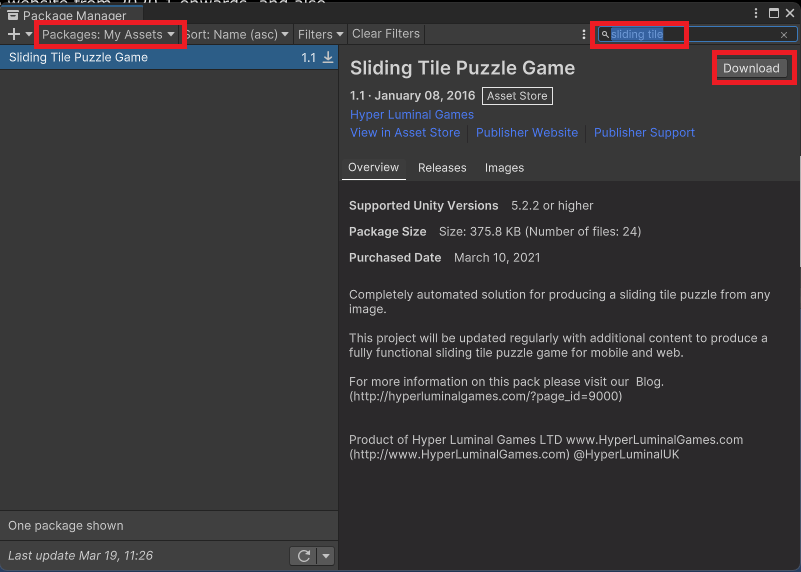
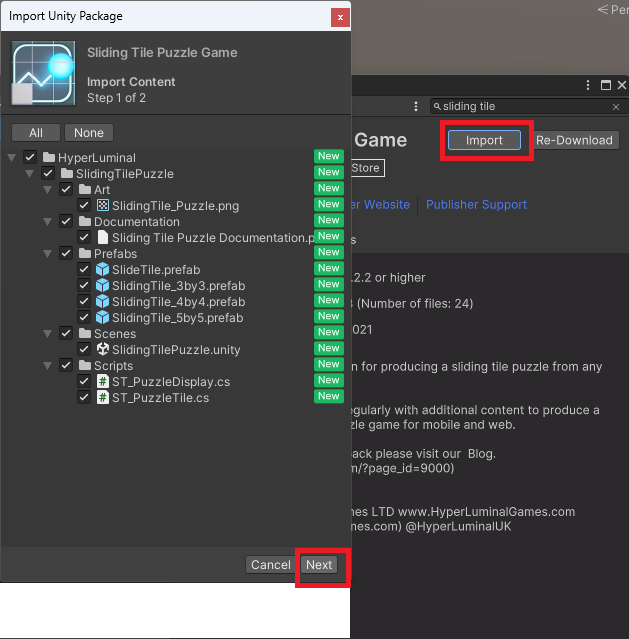
インポートしたゲームを動かしてみる
インポートが完了したらAssets内に追加されたScenesフォルダにある「SildingTilePuzzle」のSceneを開きます。
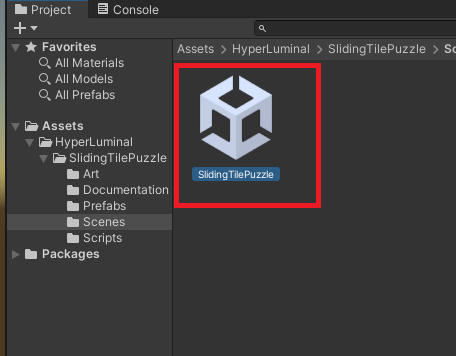
再生ボタンを押すと実際に動かすことができます。初期では画像を3×3に分割するパズルです。
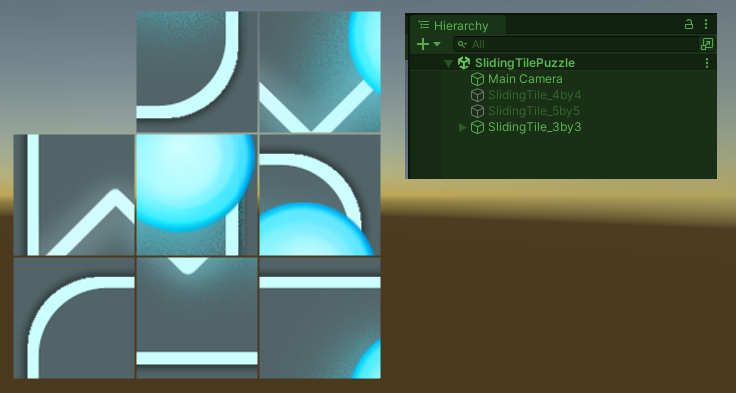
「SlidingTile_4by4」を有効にすると4分割、「SlidingTile_5by5」を有効にすると5分割になります。複数有効にするとおかしくなるので注意。
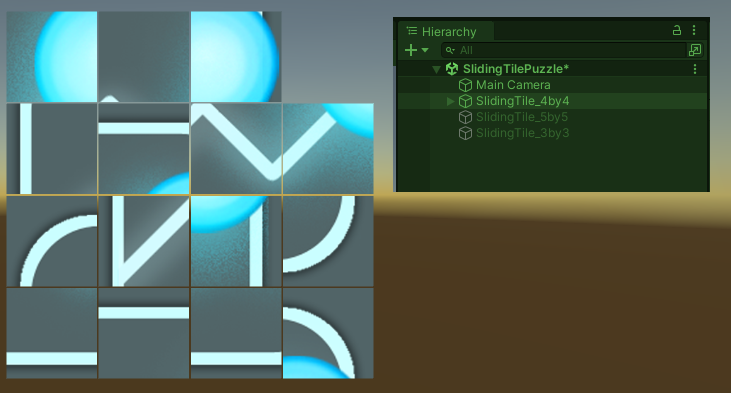
次回は、このパズルゲームがどうやって動いているのかなど、勉強方法的なのを簡単に見ていこうと思います。